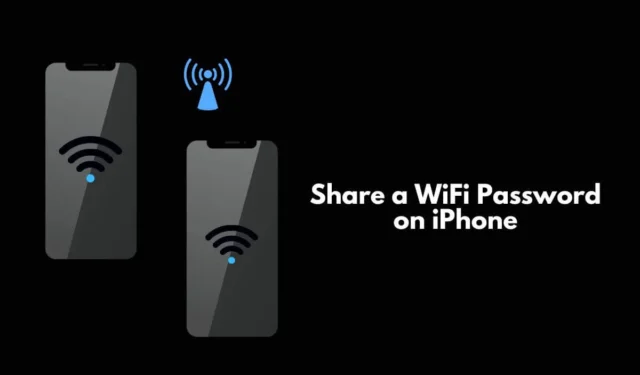
Dovolte mi podělit se o snadný trik, jak sdílet heslo WiFi na iPhone . Pokud máte iPhone a váš přítel nebo sourozenec si přeje používat stejnou síť jako vy, nemusí zadávat heslo WiFi. Heslo pro iPhone můžete přímo sdílet s jejich telefony iPhone.
Tento trik je možný pouze v případě, že obě strany v kontextu mají iPhony. Málokdo si pamatuje své heslo WiFi, což je obvykle složitý alfanumerický řetězec. Hledání hesla a sdělování toho druhé osobě, která chce sdílet vaši síť, ztrácí čas.
Správné zadání hesla je další časově náročná práce. Proto můžete sdílet heslo WiFi na vašem iPhone s jinými iPhone.
Musíte zajistit, aby byl iPhone, se kterým chcete sdílet WiFi, uložen jako kontakt na vašem iPhone. Ostatní uživatelé iPhone vás také musí uložit jako kontakt do svého seznamu kontaktů. Zkontrolujte, zda je WiFi router aktivní a síť je dostupná.
Přibližte oba iPhony k sobě. Než začnete, ujistěte se, že je na obou iPhonech povoleno Bluetooth. Chcete-li aktivovat Bluetooth a sdílet své heslo WiFi, postupujte podle následujících kroků.
1. Kroky pro připojení k síti bez hesla
- Otevřete ovládací centrum a ujistěte se, že je váš iPhone odemčený.
- Nyní klepnutím na ikonu Bluetooth ji povolte. Udělejte to i pro druhý iPhone.
- Povolte také WiFi na obou iPhonech , což můžete snadno provést z ovládacího centra iOS.

- Protože je WiFi povoleno, název WiFi se zobrazí, když iPhone vyhledá blízké sítě.
- Na iPhonu, který má v úmyslu přistupovat k síti prostřednictvím sdílení, klepněte na název WiFi, když se objeví.

- Zobrazí se pole hesla pro síť WiFi. Zobrazí se také zpráva, která vás zmíní, abyste přivedli iPhone příjemce poblíž primárního iPhone, který je již připojen k síti WiFi.

- Přibližte oba iPhony k sobě.
- Na primárním iPhone připojeném k WiFi síti se objeví vyskakovací okno. Zeptá se, zda máte zájem sdílet WiFi síť s druhým iPhonem v jeho blízkosti.
- Klepněte na Sdílet heslo .
- Heslo pro WiFi síť se automaticky zkopíruje z prvního iPhonu a automaticky ho vyplní na druhém iPhonu.
- Jakmile se druhý iPhone připojí k síti WiFi, zobrazí se vyskakovací zpráva, že připojení WiFi bylo úspěšné. Klepněte na Hotovo a začněte procházet internet.
Chcete-li pak sdílet WiFi z jednoho zařízení na druhé, například z iPhonu do iPadu nebo Macu, budou se výše uvedené kroky hodit.
Zabalit se
Místo toho, abyste trávili čas hledáním hesla, jeho sdílením a ručním zadáváním, sdílejte heslo WiFi na iPhonu s ostatními iPhony v jeho okolí.
Můžete také sdílet síť mezi více miniaplikacemi Apple přihlášenými pod stejným Apple ID, aniž byste museli zadávat heslo WiFi.




Napsat komentář